ویژگی های ماژول بیسیم ارسال و دریافت اطلاعات WSN-03
این ماژول جهت ارسال و دریافت اطلاعات در فواصل زیاد (3.5 تا 4 کیلومتر) استفاده میشود. فرکانس های کاری آن 433، 470، 868 و 915 مگاهرتز میباشد. حساسیت انتقال اطلاعات 120dBmW (دسیبل میلیوات) است. جریان کاری دریافت آن کمتر از 30 میلیآمپر، جریان کاری ارسال آن کمتر از 30 میلیآمپر و جریان حالت Sleep کمتر از 5 میلیآمپر میباشد.
دیتاشیت ماژول WSN-03را می توانید از اینجا دانلود کنید.
معرفی پایه های (Pinout) اندازی ماژول بیسیم ارسال و دریافت اطلاعات WSN-03
ماژول WSN-03 دارای 8 پایه پرکاربرد به شرح زیر است:
- 3V: تغذیه 3.3 ولت ماژول
- GND: زمین
- 5V: تغذیه 5 ولت ماژول
- RX/A: گیرنده سریال ماژول
- TX/B: فرستنده سریال ماژول
- RST: پین ریاستارت
- SET: پین تنظیم ماژول
- SLP: حالت Sleep ماژول
پین اوت (Pinout) این ماژول را می توانید در تصویر زیر مشاهده کنید.
لوازمی که به آن احتیاج دارید
نرم افزارهای مورد نیاز
نرم افزارهای مورد نیاز
راه اندازی ماژول بیسیم ارسال و دریافت اطلاعات WSN-03 با آردوینو
گام اول: سیم بندی
آردوینو را به ماژول فرستنده و مبدل USB به TTL را به گیرنده وصل میکنیم.
اتصالات مدار فرستنده مطابق شکل زیر میباشد.
اتصالات مدار گیرنده مطابق شکل زیر میباشد.
گام دوم: تنظیمات ماژول
توجه
این گام برای تغییر در تنظیمات و پیکربندی ماژول انجام میشود. اگر ماژول شما نیازی به تنظیم ندارد، نیاز به انجام این مرحله نیست. این تغییرات شامل Baud rate، Parity، تعداد بیت و … میباشد.
ابتدا برای انجام تنظیمات مدار زیر را آماده کنید.
نکته
برای اتصال مقاومت میتوانید از بردبورد استفاده کنید.
نکته 1
دقت داشته باشید که در این قسمت بایستی پین SET ماژول را نیز با مقاومت 10 کیلواهم به زمین وصل کنید.
نکته 2
ما برای این گام از مبدل USB به TTL استفاده میکنیم و ماژول موردنظر را طبق سیمبندی مدار به آن وصل میکنیم.
برای این کار از برد آردوینو هم میتوانید استفاده کنید. فقط علاوه بر اتصالات بالا بایستی پین ریست آردوینو را به زمین اتصال دهید.
در مرحله نخست، ابتدا نرمافزار را اجرا کنید. سپس اطلاعاتی که میخواهید ماژول بر اساس آن تنظیم شود را وارد کنید و بعد از آن، گزینه بالای نرمافزار که با رنگ قرمز مشخص شده را انتخاب کنید. دقت کنید که پورت ماژول درست انتخاب شده باشد.
در مرحله بعد گزینه ای که با رنگ سبز مشخص شده را انتخاب کنید. با این کار اطلاعات ماژول خوانده میشود و سریال آن ( برروی ماژول درج شدهاست) در کادر بالای نرمافزار نمایش داده میشود.
در گام آخر هم بایستی این تغییرات را در ماژول ذخیره کنید. با انتخاب گزینه پایین نرمافزار که با رنگ آبی مشخص شده، اطلاعات در ماژول ذخیره میشود.
گام سوم: راهاندازی بدون کدنویسی
آردوینو را به ماژول فرستنده و مبدل USB به TTL را به ماژول گیرنده وصل میکنیم.
دو پنجره متفاوت در آردوینو باز میکنیم. از قسمت tools، در یکی پورت مبدل و در دیگری پورت آردوینو را انتخاب میکنیم. در مرحله بعد سریال مانیتور هر دو را باز کرده و در قسمت ورودی سریال مانیتور آردوینو، عبارتی مینویسیم و آن را ارسال میکنیم. مشاهده میشود که عینا همان عبارت برروی سریال مانیتور مبدل ظاهر میشود.
دو تصویر زیر گویای این مسئله است.
همانطور که مشاهده میشود، در تصویر اول، در حال ارسال عبارت “Hello” از سمت آردوینو هستیم. و در تصویر دوم عبارت موردنظر ارسال شده و در سریال مانیتور گیرنده نمایش داده شده است.
گام چهارم : راهاندازی به همراه کدنویسی
/*
WSN-03-Wireless-Module
modified on 27 oct 2020
by Amir Mohammad Shojaee @ Electropeak
Home
Based on Arduino Example
*/
#include <SoftwareSerial.h>
SoftwareSerial mySerial(2, 3); // RX, TX
void setup()
{
Serial.begin(9600);
// set the data rate for the SoftwareSerial port
mySerial.begin(9600);
}
void loop() // run over and over
{
mySerial.println("Hello");
delay(1000);
}
این برنامه در فرستنده نوشته میشود. در ابتدا توسط SoftwareSerial پین 2 و 3 را تبدیل به پین سریال جدید برای ارسال اطلاعات قرار میدهیم. در ادامه میخواهیم عبارت “Hello” را هر یک ثانیه یک بار برای گیرنده ارسال کنیم.
توجه
دقت کنید به دلیل اینکه پین 2 و 3 را به عنوان پین های سریال جدید انتخاب کردید، بایستی پایه TX/B را به پایه 2 آردوینو و پایه RX/A را به پایه 3 آردوینو متصل کنید.
نتیجه ارسال اطلاعات، در سریال مانیتور گیرنده به صورت شکل زیر ظاهر میشود.




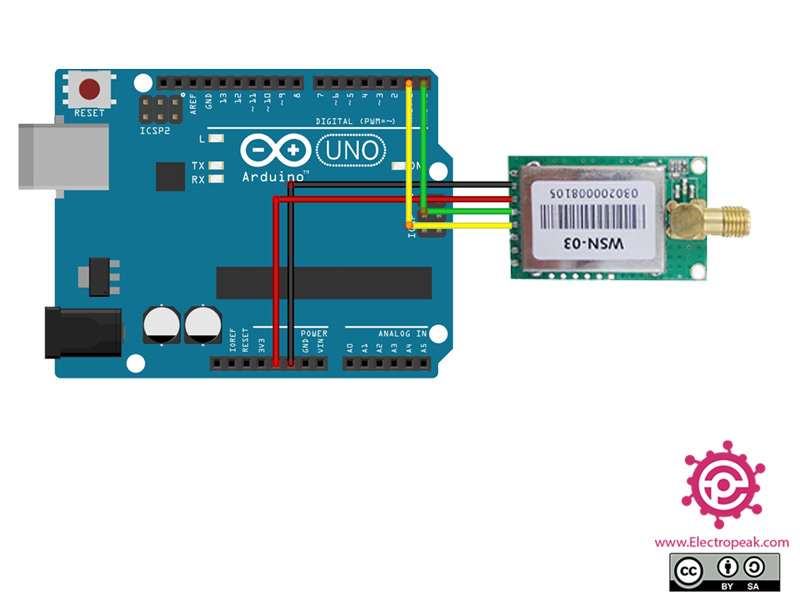
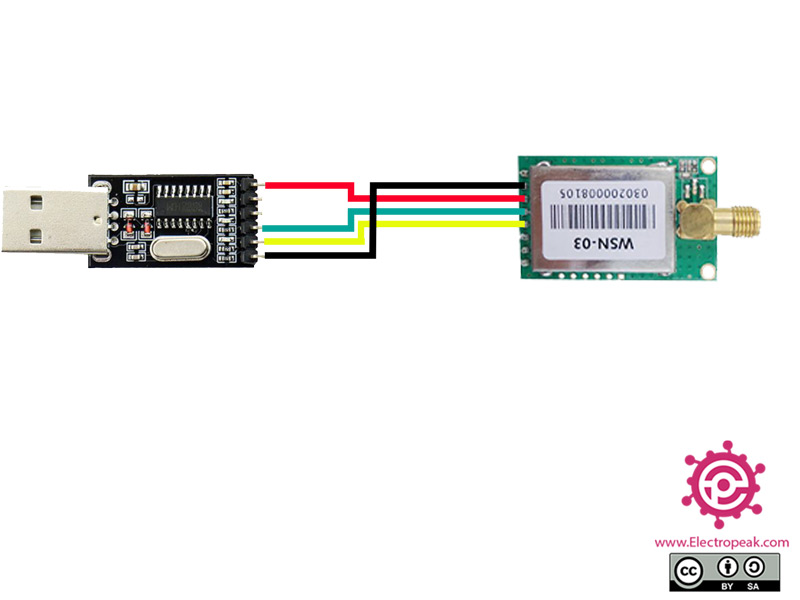

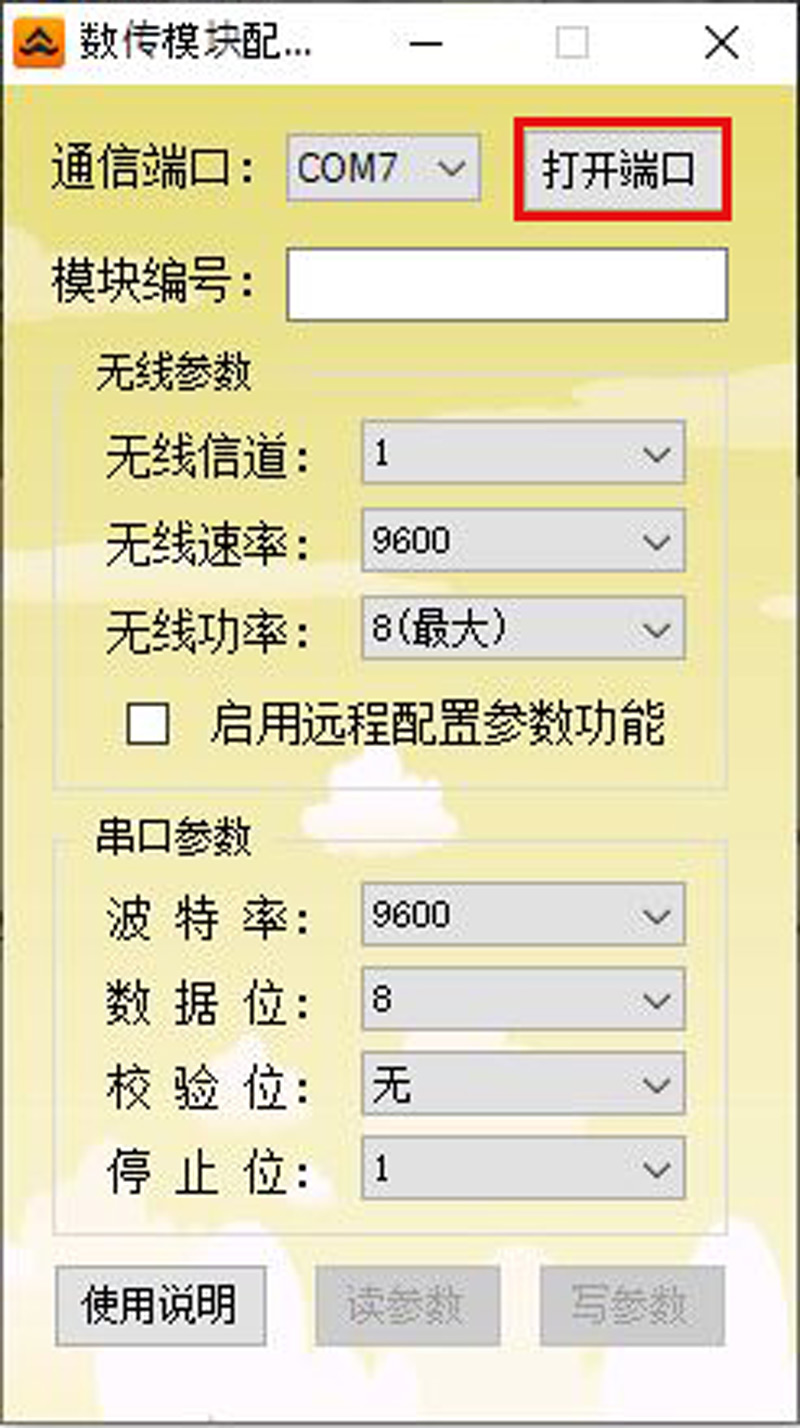
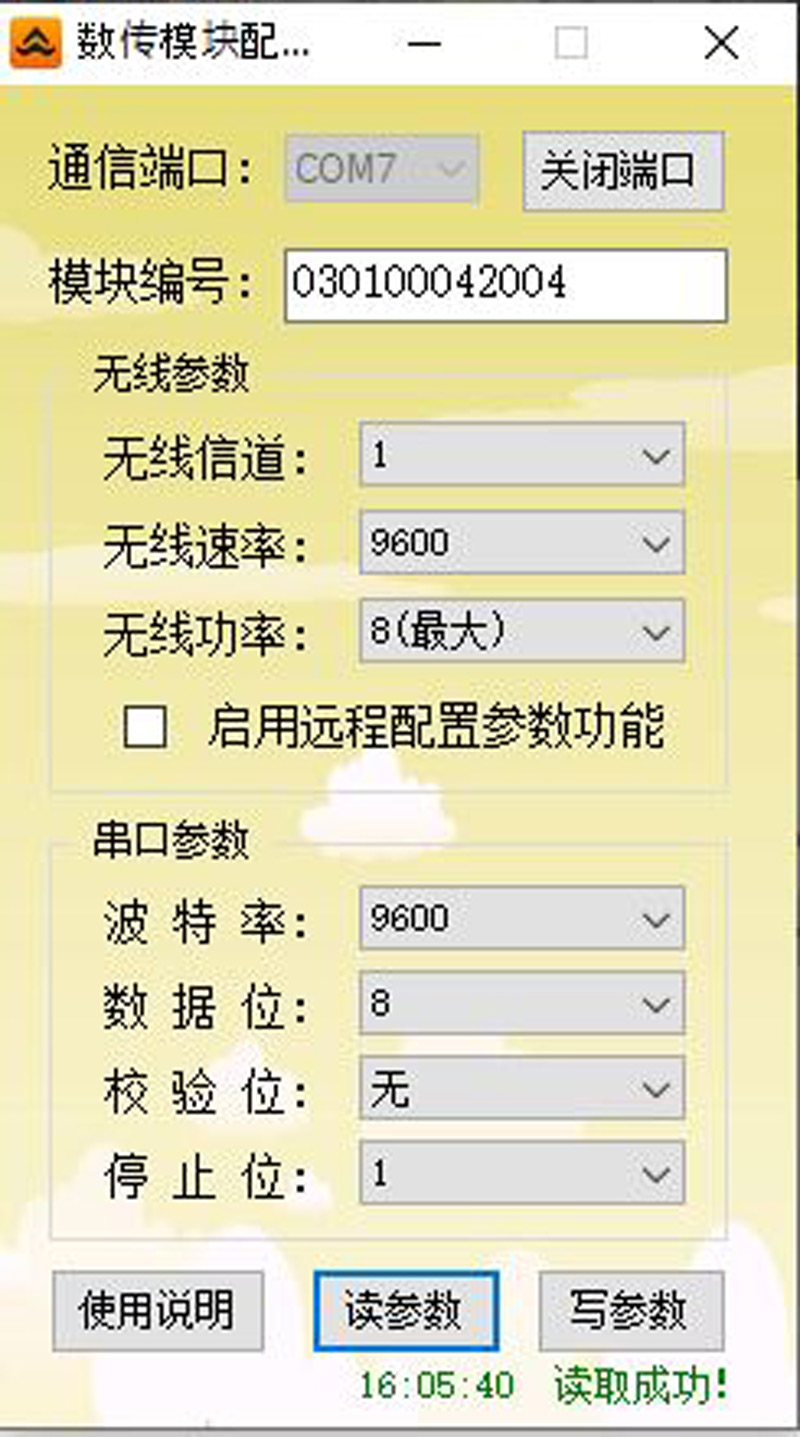
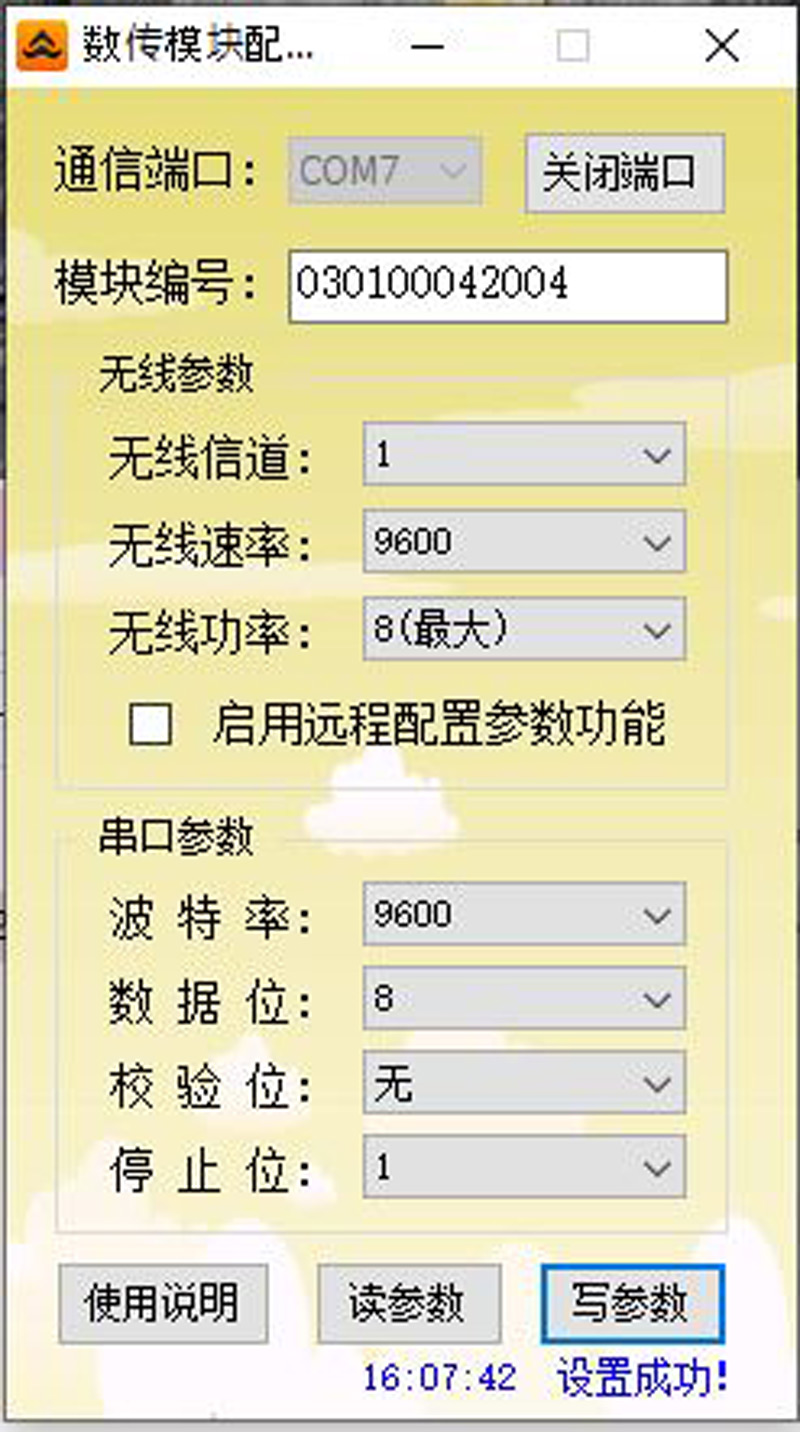

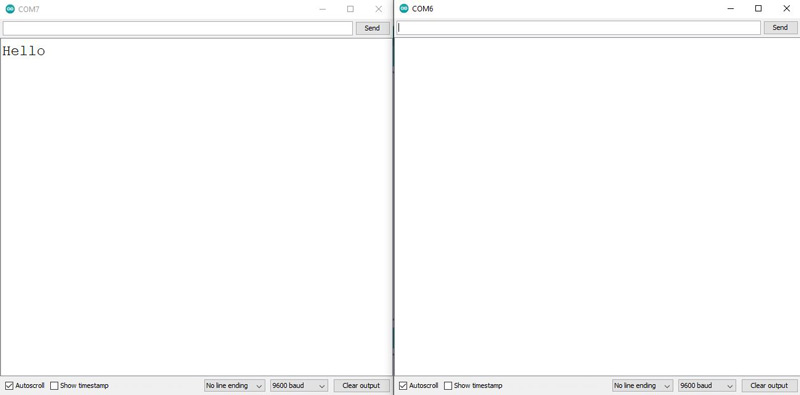



Comments (6)
سلام به جای ارسال داده (اطلاعات نظیر hello) چطوری باید دستور متصل کردن یک برق رو داد برای مثال دستور وارد کردن جریان به سروو موتور احتمالا این کار با رله انجام میشه درسته؟ من زیاد از این موضوع سر در نمیارم ممنون میشم که یه راهنمایی دقیق ای بکنید؟ که برای متصل کردن جریان برق به جای اطلاعات چیکار کرد ممنون میشم
سلام
شما از همین دیتای دریافت شده میتونید برای قطع و وصل یک رله استفاده کنید که براتون 220 رو قطع و وصل کنه
خود رله هم با یه مدار ترانزیستوری ساده برای فعال شدن به میکرو وصل کنید هر وقت دیتا ارسال شد مثلا یه پایه میکرو رو 1 کنید که بتونه رله رو فعال کنه همین
اقا خسته نباشید میخواستم بدونم با این ماژول میشه تصویرم انتقال داد اگه اره چجوری چیکار کنیم پروژه پهپاد من فقط انتقال تصویرش مونده میخواستم بدونم باید چیکار کنم و اینکه این ماژول الان قیمتش حدودی چنده
با سلام
هیچ دستگاهی در فروشگاه موجود نمی باشد که کار انتقال تصویر را برای پهباد ها را انجام بدهد.
این مورد را از فروشگاه هایی که در این زمینه تخصص دارند پیگیری نمایید.
سلام وقت بخیر
آیا با این ماژول میشه صوت را انتقال داد؟
با سلام
این مورد تست نشده است، ولی به صورت کلی به دلیل محدود بودن پنهای باند این مدل ماژول ها امکان انتقال صوت اکثرا وجود ندارد.